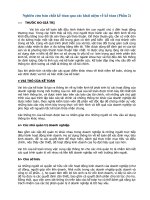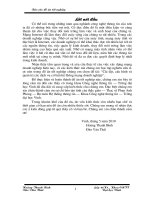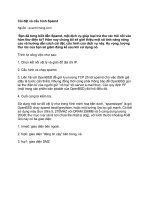Tài liệu Cài đặt, cấu hình và kiểm thử Exchange 2007 CCR trên Mailbox Server (Phần 2) docx
Bạn đang xem bản rút gọn của tài liệu. Xem và tải ngay bản đầy đủ của tài liệu tại đây (515.63 KB, 9 trang )
Cài đặt, cấu hình và kiểm thử Exchange 2007
CCR trên Mailbox Server (Phần 2)
Trong phần một của loạt bài này, chúng tôi đã giới thiệu cho các bạn về cài
đặt Windows 2003 cluster. Phần thứ hai của loạt bài này sẽ cài đặt các
thành phần Windows cần thiết bởi Exchange Server 2007 cũng như cấu
hình Majority Node Set (MNS) Quorum với File Share Witness. Cuối cùng
sẽ là việc kích hoạt và cấu hình truyền tải trên máy chủ Hub Transport
trong Active Directory.
Cài đặt các thành phần Windows cần thiết
Trước khi tiến hành công việc này và cài đặt các bít của Exchange Server 2007 Beta, chúng ta
cần phải bảo
đảm cài đặt các thành phần yêu cầu của Windows từ trước. Tất cả các kiểu cài đặt
Exchange Server 2007 (dù bất cứ có là role máy chủ nào đi chăng nữa) cần phải cài đặt thành
phần .NET Framework 2.0 của Microsoft.
Lưu ý:
Nếu bạn đã cài đặt Windows Server 2003 Enterprise Edition Service Pack 1 trên các nút thì cần
download Microsoft .NET Framework Version 2.0 Redistributable Package (x86), vì nó chỉ là
một thành phần Windows chuẩn khi nói về Windows Server 2003 R2.
Hình 27: Cài đặt thành phần .NET Framework 2.0 của Microsoft
Vì chúng ta đang cài đặt Mailbox Server role trong nên cần phải cài đặt các thành phần IIS 6.0
dưới đây:
• Enable network COM+ access
• Internet Information Services
• World Wide Web Service
Lưu ý
:
Bạn phải nhớ cài đặt các thành phần này trên cả hai nút cluster.
Cấu hình Majority Node Set (MNS) Quorum với File Share Witness
Bạn có thể sẽ thắc mắc: Majority Node Set (MNS) Quorum với File Share Witness nghĩa là gì?
Đây là một kiểu mô hình đại biểu “quorum” hoàn toàn mới, kiểu mô hình này có được bằng cách
cài đặt bản nâng cấp (MS KB article 921181), nâng cấp đã được đề cập đến trong phần bắt đầu
của loạt bài này. Nâng cấp làm cho nó có thể tạo hiệu quả sử dụng cho một xác nhận chia sẻ file
ở bên ngoài đối với một cluster như một “phiếu bầu” bổ sung để chỉ ra trạng thái của cluster
trong triển khai two-node MNS quorum cluster, đây cũng là một yêu cầu để tạo hiệu quả sử dụng
cho chức năng CCR trong Exchange Server 2007.
File chia sẻ cho xác nhận chia sẻ file này này có thể được đặt trong bất kỳ kiểu Windows Server
nào trong môi trường của bạn, tuy nhiên cách thực hiện tốt nhất là sử dụng Exchange 2007 Hub
Transport Server trong máy chủ Active Directory có các nút trong cluster tương ứng. Chúng ta
cũng sẽ sử dụng Hub Transport Server trong loạt bài này.
Thứ đầu tiên mà bạn cần phải thực hiện đó là tạo một file chia sẻ trên máy chủ Hub Transport.
Bạn có thể thực hiện thông qua CLI hoặc bằng cách sử dụng GUI. Trong bài này, chúng tôi sẽ
thực hiện bằng cách sử dụng GUI. Vì vậy hãy đăng nhập vào máy chủ Hub Transport với tài
khoản quản trị miền, sau đó mở Windows Explorer và tạo một thư mục mới có tên
MNS_FSQ_E2K7CLUSTER trên ổ C hoặc bất cứ ổ nào mà bạn muốn.
Hình 28: Thư mục MNS_FSQ_E2K7CLUSTER
Lúc này hãy sử dụng Properties cho thư mục vừa mới tạo và kích Sharing.
Hình 29: Thư mục MNS_FSQ_E2K7CLUSTER được chia sẻ
Kích Permissions và cấu hình các điều khoản chia sẻ để chỉ có Administrator (hoặc Cluster
Service Account nếu được tạo) mới được quyền truy cập vào thư mục chia sẻ này.
Hình 30: Các điều khoản chia sẻ cho thư mục MNS_FSQ_E2K7CLUSTER
Kích OK sau đó chọn tab Security.
Hình 31: Các điều khoản bảo mật đối với thư mục MNS_FSQ_E2K7CLUSTER
Ở đây bạn nên gán quyền kiểm soát toàn bộ “Full Control” đối với tài khoản quản trị viên cục
bộ và quản trị viên miền hoặc tài khoản dịch vụ cluster. Bạn phải hủy chọn Allow inheritable
permissions from the parent to propagate to this object and all child objects khi thực hiện
như vậy, sau đó kích OK hai lần và đăng xuất khỏi máy chủ. Quay trở về
E2K7Node1, bạn nên
thiết lập thuộc tính để trỏ tới file chia sẻ vừa mới tạo, chúng ta thực hiện như vậy bằng cách mở
cửa sổ lệnh, sau đó nhập vào đó lệnh dưới đây:
Cluster res “Majority Node Set” /priv
MNSFileShare=\\EDFS03\MNS_FSQ_E2K7CLUSTER
Lưu ý:
Cần phải thay thế tên máy chủ để hợp với tên của Hub Transport Server trong môi trường của
bạn.
Bạn sẽ thấy một cảnh báo rằng tất cả các thuộc tính đã được lưu nhưng không phải tất cả các
thay đổi đều có hiệu lực cho tới thời điểm kế tiếp tài nguyên được đưa ra trực tuyến, giống như
những gì được thể hiện trong hình 32 bên dưới.
Hình 32: Cấu hình Majority Node Set trên E2K7Node1
Để thực thi tất cả các thay đổi đều có hiệu lực, chúng ta cần phải chuyển nhóm cluster từ một nút
này sang một nút khác (cần phải làm cho nhóm cluster offile sau đó online trở lại). Thực hiện
điều đó bằng cách sử dụng lệnh dưới đây:
Cluster Group “Cluster Group” /Move
Khi đã thực hiện như vậy thì bạn sẽ thấy rằng nhóm cluster lúc này sẽ online trong E2K7Node2,
như trường hợp trong hình 33 bên dưới.
Hình 33: Chuyển nhóm cluster từ nút này sang nút khác.
Bây giờ chúng ta hãy thẩm định xem thuộc tính 7Priv đã được thiết lập đúng hay chưa, thẩm
định có thể được thực hiện bằng cách sử dụng lệnh dưới đây:
Cluster Res “Majority Node Set” /Priv
Bạn có thể xem kết quả trong hình 34 bên dưới, thuộc tính này đã được thiết lập đúng cho mục
đích của loạt bài này.
Hình 34: Thẩm định thuộc tính của /Priv đã đượ
c thiết lập đúng
Kích hoạt và cấu hình Transport Dumpster
Khi sử dụng CCR trong môi trường của bạn, một bước quan trọng là phải kích hoạt Transport
Dumpster trên Hub Transport Server. Microsoft khuyến cáo rằng bạn nên cấu hình tham số
MaxDumpsterSizePerStorageGroup, đây là tham số chỉ định kích thước lớn nhất của thông
báo có thể được gửi. Ví dụ, nếu kích thước lớn nhất của các thông báo là 10MB thì bạn nên cấu
hình tham số này là 12.5 MB. Thêm vào đó họ cũng khuyến cáo rằng bạn nên cấu hình cả tham
số MaxDumpsterTime, đây là tham số chỉ định độ dài một email sẽ duy trì trong hàng đợi
transport dumpster, giá trị 07.00:00:00 có nghĩa là 7 ngày. Số lượng thời gian này có đủ khả
năng cho phép tạm ngừng hoạt động mở rộng mà không mất email. Khi sử dụng tính năng
transport dumpster này, không gian đĩa cần phải được bổ sung trên máy chủ Hub Transport để có
thể tổ chức được các hàng đợi transport dumpster. Số lượng không gian lưu trữ cần thiết bằng
với giá trị MaxDumpsterSizePerStorageGroup nhân với số lượng nhóm lưu trữ.
Bạn sử dụng Set-TransportConfig CMDlet để kích hoạt và cấu hình Transport Dumpster. Vì
vậy, ví dụ cấu hình kích thước lớn nhất của dumpster trên một nhóm lưu trữ là 25MB với thời
gian dumpster là 10 ngày, bạn sẽ cần phải chạy lệnh như dưới đây:
Set-TransportConfig -MaxDumpsterSizePerStorageGroup 25MB -MaxDumpsterTime
10.00:00:00
Để có thể thấy được các thiết lập cấu hình MaxDumpsterSizePerStorageGroup và
MaxDumpsterTime, bạn có thể đánh Get-TransportConfig như những gì thể hiện trong hình
bên dưới.
Hình 35: Các thiết lập cấu hình Transport